تصميم المواقع باستخدام
مايكروسوفت فرونت بيج 2003
سلسلة حلقات للمبتدئين الدرس الثاني عشر
مواضيع متقدمة
|
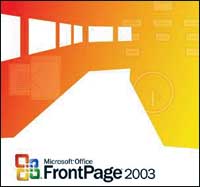
في هذا الدرس سوف نتطرق إلى المواضيع المتقدمة والتي لها علاقة بالوظائف الإضافية من برامج مكملة ووسائط متعددة والتي تقوم بزيادة إمكانيات مايكروسوفت فرونت بيج 2003 عبر إضافة أوامر مخصصة وميزات خاصة. مع ضرورة عدم الخلط بين الوظائف الإضافية والكائنات الإضافية. حيث إن الأداة الإضافية هي مجموعة من الوحدات النمطية للبرامج المدمجة في برامج استعراض ويب لتوفير نطاق من الإمكانيات التبادلية وإمكانيات تعدد الوسائط. مع ضرورة ملاحظة أن الوظائف الإضافية والبرامج المكملة تستهلك الكثير من ذاكرة الحاسب وتؤثر على فاعلية البرنامج لذا ومن أجل الحفاظ على الذاكرة وزيادة السرعة من الأفضل إلغاء تحميل برامج الوظائف الإضافية التي لا تستخدمها. عندما تقوم بإلغاء تحميل وظيفة إضافية، فسيتم إزالة الميزات والأوامر الخاصة بها من مايكروسوفت فرونت بيج 2003، إلا أن ملف الوظيفة الإضافية نفسه يبقى على الجهاز لتسهيل إعادة التحميل.
إضافة وظيفة إضافية أو إزالتها
* من القائمة أدوات، اختر وظائف إضافية.
قم بعمل أي مما يلي:
* إضافة وظيفة إضافية في المربع وظائف إضافية متوفرة، حدد خانة الاختيار الموجودة بجوار الوظيفة الإضافية التي تريدها، ثم اختر موافق.
* إذا لم تظهر الوظيفة الإضافية التي تريدها في المربع وظائف إضافية متوفرة، اختر إضافة، وحدد موقع الملف الخاص بالوظيفة الإضافية وانقر فوقه، ثم اختر موافق.
إزالة وظيفة إضافية
* إذا أردت إزالة الوظيفة الإضافية من الذاكرة والاحتفاظ بها في القائمة وظائف إضافية متوفرة، قم بإلغاء تحديد خانة الاختيار الموجودة بجانب الوظيفة الإضافية.
* إذا أردت إزالة الوظيفة الإضافية من الذاكرة ومن قائمة وظائف إضافية متوفرة، اختر الوظيفة الإضافية، ثم اختر إزالة.
في المرة القادمة التي تقوم فيها ببدء تشغيل FrontPage ، سيتم إزالة الوظيفة الإضافية.^
مع ملاحظة أن هذا الإجراء لا يقوم هنا بإزالة الوظيفة الإضافية من القرص الثابت.
لإزالتها من القرص الثابت، يجب إلغاء تثبيت الوظيفة الإضافية.
استخدام معالج واجهة قاعدة
البيانات مع ASP. NET
* Active Server Page أو كما تسمى صفحات الملقم النشطة هي عبارة عن تقنية برمجة نصية من قبل الملقم، ُتستخدم لإنشاء تطبيقات ديناميكية وفعالة لإنشاء صفحات ويب.
وملف ASP عبارة عن صفحة html تحتوي برامج نصية يتم معالجتها بواسطة ملقم الصفحات قبل إرسالها إلى برنامج استعراض.
وتستخدم هذه التقنية بكثرة في المواقع النشطة والتي تسمح للزوار بالمساهمة بما يروق لهم مثل المنتديات التي كثرت وأصبحت تشكل جذباً للكثير من الشباب. حيث يتم التعامل مع تلك المحتويات على إنها سجلات في قواعد البيانات.
* بدء تشغيل معالج واجهة قاعدة البيانات
* من ملف، اختر جديد. من جزء المهام جديد، تحت موقع ويب جديد، اختر قوالب موقع ويب أخرى. ثم فوق معالج واجهة قاعدة البيانات. ثم تحديد ASP. NET كتقنية الملقم واتصال قاعدة البيانات.
* في المنطقة كشف FrontPage أن الصفحة ستظهر بأفضل شكل باستخدام، تأكد من تحديد خانة الاختيار لASP. NET، بحيث تعمل صفحاتك بشكل صحيح على موقع ويب الموجود على ملقم يستخدم ASP. NET. حدد اتصال قاعدة البيانات الذي تريده.
* تحديد مكان تخزين الجدول أو طريقة العرض من القائمة الجديدة اختر الجدول أو طريقة العرض التي ترغب في استخدامها لاتصال قاعدة البيانات الحالي، اختر الجدول أو طريقة العرض التي تريدها.
* في المربع تحديد موقع للملفات الجديدة، اكتب مسار المجلد في موقع ويب النشط لتخزين الصفحات لإضافة سجلات قاعدة البيانات، وحذفها، وتحريرها.
* تحديد أعمدة قاعدة البيانات وحقول النماذج: تحت تحرير قائمة أنواع حقل النموذج، يمكنك إضافة أعمدة قاعدة البيانات، أو حذفها، أو تغيير ترتيبها وحقول النماذج المطابقة لها المستخدمة لتحرير تلك الحقول وتحديثها.
* تحديد الصفحات التي سيتم إنشاؤها: عندما قمت بتحديد الصفحات التي تريد أن يقوم المعالج بإنشائها لك، وفي حالة قيامك بتحديد خانة الاختيار نموذج إرسال أو خانة الاختيار محرر قاعدة البيانات، يمكنك إنشاء صفحات لتضيف سجلات، ولتحررها، ولتحذفها. وبالمثل، إذا قمت بتحديد خانة الاختيار عدم حماية نموذج الإرسال أو محرر قاعدة البيانات باسم مستخدم وكلمة مرور، يمكن لأي زائر للموقع إضافة سجلات، أو تحريرها، أو حذفها.
أخيراً نقدم لكم أهم الاختصارات المتوفرة في البرنامج.
الاختصارات الشائعة
* F8 تشغيل مدقق الوصول.
* CTRL+N إنشاء لصفحة جديدة.
* CTRL+O فتح الصفحة.
* CTRL+F4 إغلاق الصفحة.
* CTRL+S حفظ الصفحة.
* CTRL+P طباعة الصفحة.
* F5 تحديث الصفحة وتحديث قائمة المجلدات.
* CTRL+TAB التبديل بين الصفحات المفتوحة.
* CTRL+SHIFT+B معاينة الصفحة في مستعرض ويب.
* ALT+F4 إنهاء البرنامج.
* CTRL+ SHIFT+8 عرض الأحرف غير القابلة للطباعة.
* CTRL+ / عرض علامات html في طريقة العرض تصميم.
* CTRL+F البحث عن نص أو html
في الصفحة.
* CTRL+H استبدال نص أو html
في الصفحة.
* F7 التدقيق الإملائي في الصفحة.
* SHIFT+F7 البحث عن كلمة في قاموس المرادفات.
* ESC إلغاء إجراء ما.
* CTRL+Z أو ALT+BACKSPACE
التراجع عن إجراء ما.
* CTRL+Y أو SHIFT+ALT+BACKSPACE إعادة إجراء ما أو تكراره.
* DELETE حذف الصفحة أو مجلد في قائمة المجلدات أو أي مربع حوار.
* BACKSPACE الانتقال إلى مستوى واحد لأعلى.
الوصول لطرق العرض واستخدامها
* F12 معاينة الصفحة الحالية في مستعرض ويب.
* CTRL+PAGE DOWN أو CTRL+PAGE UP التنقل بين طرق العرض تعليمات برمجية، وتصميم، وانقسام، ومعاينة.
* ALT+PAGE DOWN أو ALT+PAGE UP الانتقال بين الجزأين تعليمات برمجية وتصميم في طريقة العرض انقسام.
* ALT+F1 إظهار قائمة المجلدات أو إخفاؤها.
* السهم لأعلى الانتقال بين تسميات الارتباطات التشعبية في طريقة العرض ارتباطات تشعبية.
* UP، أو DOWN، أو LEFT، أو RIGHT ARROW في طريقة العرض ارتباطات تشعبية، الانتقال بين تسميات الارتباط التشعبي.
* SHIFT+RIGHT ARROW توسيع التسمية الحالية والانتقال إلى اليمين في طريقة العرض ارتباطات تشعبية.
* SHIFT+LEFT ARROW توسيع التسمية الحالية والانتقال إلى اليسار في طريقة العرض ارتباطات تشعبية.
استخدام أدوات الترميز
* CTRL+Q محرر العلامات السريع.
* CTRL+F2 إدراج إشارة مرجعية مؤقتة.
* F2 الإشارة المرجعية المؤقتة التالية.
* SHIFT+F2 الإشارة المرجعية المؤقتة السابقة.
* CTRL+G الانتقال إلى سطر.
* CTRL+L الإكمال التلقائي.
* CTRL+ENTER إدراج أجزاء التعليمات البرمجية المتكررة.
*CTRL+ إدراج علامة النهاية.
* إدراج علامة البداية.
* CTRL+/ إدراج تعليق html.
* CTRL+SPACEBAR الكلمة كاملة.
* تنسيق النص والفقرات
* CTRL+SHIFT+F تغيير الخط.
* CTRL+SHIFT+P تغيير حجم الخط.
* CTRL+B تطبيق التنسيق الغامق.
* CTRL+U تطبيق التسطير.
* CTRL+I تطبيق التنسيق المائل.
* SHIFT+TAB في مربع الحوار ألوان إضافية، قم بتنشيط منتقي الألوان.
* LEFT، RIGHT، BACK، أو FORWARD ARROW KEY استخدام منتقي الألوان
* CTRL+ علامة الجمع تطبيق تنسيق الخط المرتفع
* CTRL+ علامة الطرح تطبيق تنسيق الخط المنخفض
* CTRL+ SHIFT+C نسخ التنسيق.
* CTRL+SHIFT+V لصق التنسيق.
* CTRL+SHIFT+Z أو CTRL+SPACEBAR إزالة التنسيق اليدوي.
* CTRL+E توسيط فقرة.
* CTRL+L محاذاة فقرة إلى اليسار.
* CTRL+R محاذاة فقرة إلى اليمين.
* CTRL+M وضع مسافة بادئة قبل فقرة على اليسار.
* CTRL+ SHIFT+M وضع مسافة بادئة قبل فقرة على اليمين.
* CTRL+ SHIFT+S تطبيق نمط.
* CTRL+SHIFT+ N تطبيق النمط (عادي).
* CTRL+ALT+1 تطبيق نمط العنوان 1.
* CTRL+ALT+2 تطبيق نمط العنوان 2.
* CTRL+ALT+3 تطبيق نمط العنوان 3.
* CTRL+ALT+4 تطبيق نمط العنوان 4.
* CTRL+ALT+5 تطبيق نمط العنوان 5.
* CTRL+ALT+6 تطبيق نمط العنوان 6.
* CTRL+ SHIFT+L تطبيق نمط (القائمة).
.....
الرجوع
.....
| |
|
|
توجه جميع المراسلات التحريرية والصحفية الى
chief@al-jazirah.com عناية رئيس التحرير
توجه جميع المراسلات الفنية الى
admin@al-jazirah.com عناية مدير وحدة الانترنت
Copyright 2002, Al-Jazirah Corporation, All rights Reserved
| 
